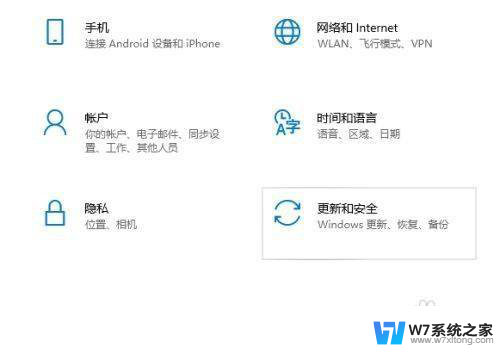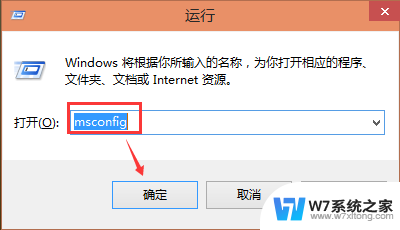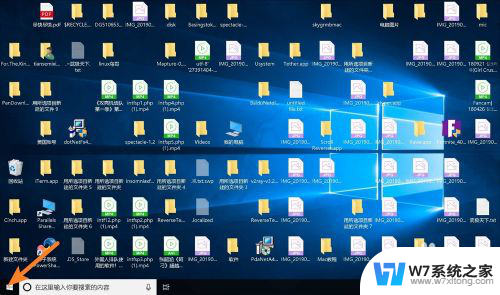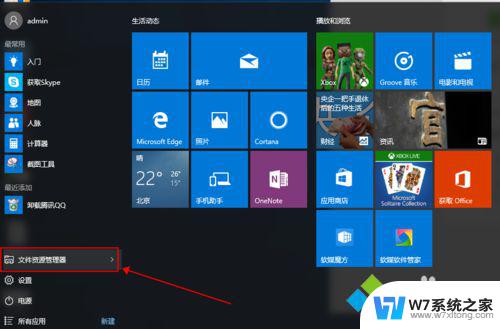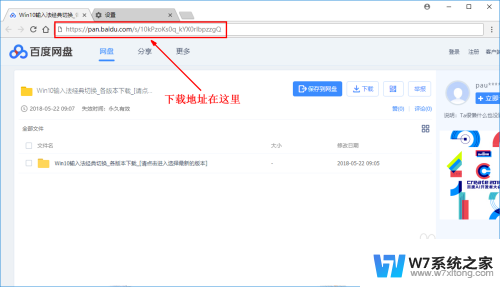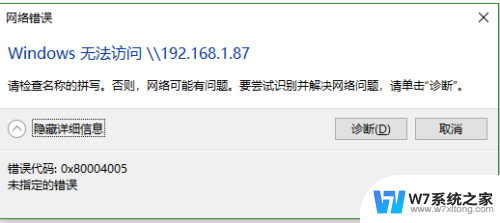win10可以和win7双系统吗 Win10和Win7双系统切换指南
如今Windows 10和Windows 7都是广泛使用的操作系统,每个系统都有其独特的优势和功能,有些用户可能希望在同一台电脑上同时安装这两个操作系统,以便根据需要进行切换和使用。幸运的是Win10和Win7双系统的安装和切换并不是一件复杂的事情。本文将为大家提供一份详细的切换指南,帮助那些有意尝试双系统的用户顺利完成安装和切换过程。无论是为了兼容性需求还是为了享受两个操作系统的各自优势,本指南将为您提供全面的帮助和指导。
具体步骤:
1.开机时的系统选择:安装了双系统之后,我们开机时会出现选择一个操作系统的界面。此时会有个倒计时,在倒计时时间内,键盘上下键可以选择你要进入的系统。如此,我们就可以切换到需要的系统了。

2.开机默认系统切换设置:有些电脑开机速度很快,没有开机系统选项怎么办?我们可以进入系统后进行操作,先进入win7或是Win10系统桌面。按键盘上的Win +R快捷键打开运行,在运行框中输入msconfig并点击确定。
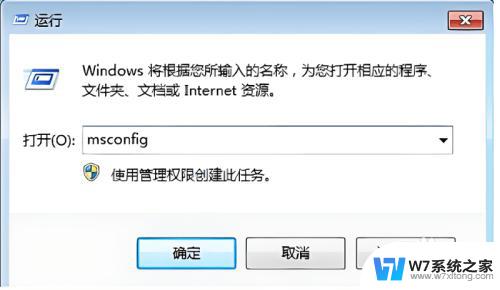
3.在打开的系统配置界面中切换到引导选项,我们可以看到当前的默认启动菜单是Win10。没错,默认系统就是在这里更改的。
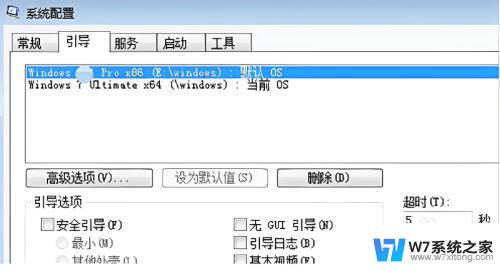
4.然后把要设置为默认的系统,也就是排在第一位的系统,选中后点击设置为默认值就可以了。这样开机时就会先启动Win7,如果选择Win10那么就启动Win10。
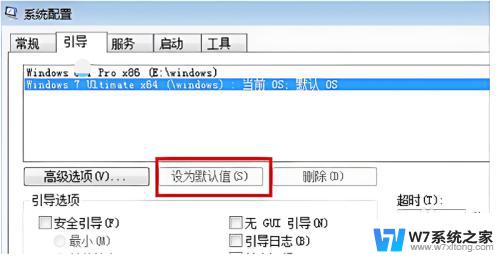
以上就是关于win10是否可以与win7双系统的全部内容,如果你遇到了这种情况,不妨尝试一下小编提供的方法来解决,希望对大家有所帮助。